Comment installer Dropbox (un stockage cloud ultime) dans Linux

- 2896
- 496
- Rayan Lefebvre
À cette époque des technologies de l'information, les données sont toutes importantes. Une données doit être disponible sur plusieurs machines à un / autre point de temps. Ainsi, le concept de stockage cloud a été introduit. 'Dropbox', le service d'hébergement de fichiers et de stockage cloud permet à chacun de son utilisateur de créer un dossier spécial sur chaque machine, puis de les synchroniser de sorte que sur chaque case, le même dossier avec le même contenu est disponible.
 Installez Dropbox dans Linux
Installez Dropbox dans Linux Ici, dans cet article, nous allons éclairer Dropbox, sa fonctionnalité, les usages, la zone d'application et l'installation sur diverses distributions Linux.
Qu'est-ce que Dropbox?
Dropbox est un service de stockage cloud qui fournit une synchronisation de données en temps réel sur plusieurs plates-formes et architectures. C'est un outil très utile pour gérer les données en déplacement. Il vous permet de modifier, de mettre à jour du contenu et de partager votre travail avec votre famille et vos amis. La synchronisation en temps réel sur divers appareils est désormais une marche à gâteau.
Caractéristiques de Dropbox
- Obtenez un stockage en ligne de 2 Go gratuitement.
- Obtenez un stockage en ligne à 16 Go avec des références.
- Le compte Pro Dropbox obtient un stockage en ligne de 500 Go.
- Les comptes d'entreprise sont pris en charge et commence par 1 To en ligne de stockage avec 5 utilisateurs.
- Disponible pour toutes les plates-formes connues Windows, Mac et Linux.
- Disponible pour la plupart des plateformes mobiles Symbian, Android, iOS.
- Disponible pour la plupart des appareils, ordinateurs portables, ordinateurs de bureau, serveurs, mobile - BlackBerry, iPhone, iPad.
- Fonctionne même lorsque vous travaillez hors ligne.
- Transférer uniquement le contenu modifié / nouveau.
- Peut être configuré pour définir la limite de bande passante.
- Fichiers disponibles en déplacement.
- Modifier les fichiers en temps réel directement dans Dropbox.
- Partage facile et téléchargement de fichiers convivial.
Installation de Dropbox dans Linux
Tout d'abord, allez la page de téléchargement officielle pour prendre une dernière version (i.e. Dropbox 2.6.25) Selon votre architecture système.
- https: // www.dropbox.com / installer?os = lnx
Alternativement, vous pouvez également utiliser des liens directs suivants pour télécharger et installer la dernière version en utilisant les commandes suivantes.
Sur Ubuntu / Linux Mint
$ wget https: // linux.dropbox.com / packages / ubuntu / dropbox_1.6.0_I386.deb [32 bits] $ sudo dpkg -i dropbox_1.6.0_I386.deb $ wget https: // linux.dropbox.com / packages / ubuntu / dropbox_1.6.0_amd64.deb [64 bits] $ sudo dpkg -i dropbox_1.6.0_amd64.deb
Sur Debian
$ wget https: // linux.dropbox.com / packages / debian / dropbox_1.6.0_I386.deb [32 bits] $ sudo dpkg -i dropbox_1.6.0_I386.deb $ wget https: // linux.dropbox.com / packages / debian / dropbox_1.6.0_amd64.deb [64 bits] $ sudo dpkg -i dropbox_1.6.0_amd64.deb
Sur Rhel / Centos et Fedora
# wget https: // linux.dropbox.com / packages / fedora / nautilus-dropbox-1.6.0-1.feutre.i386.RPM [32 bits] # RPM -UVH Nautilus-Dropbox-1.6.0-1.feutre.i386.rpm $ wget https: // linux.dropbox.com / packages / fedora / nautilus-dropbox-1.6.0-1.feutre.x86_64.RPM [64 bits] # RPM -UVH Nautilus-Dropbox-1.6.0-1.feutre.x86_64.RPM
Après une installation réussie. Cliquez sur 'Démarrer Dropbox'bouton Pour commencer l'installation, il téléchargera la dernière version de votre système.
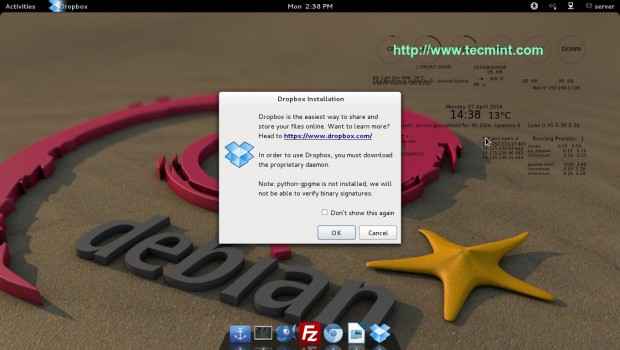 Installation de Dropbox
Installation de Dropbox 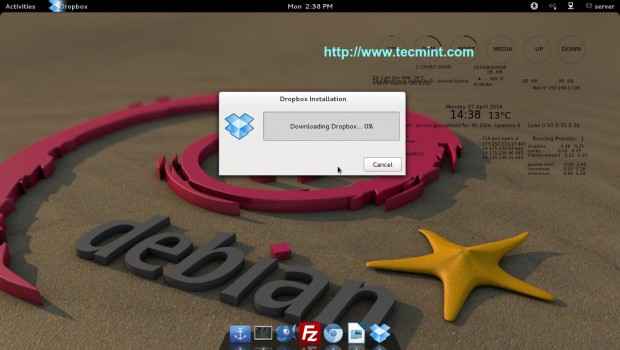 Télécharger Dropbox
Télécharger Dropbox Après cela, la configuration de Dropbox vous invitera à vous connecter avec votre compte existant ou à en créer un si vous ne le faites pas.
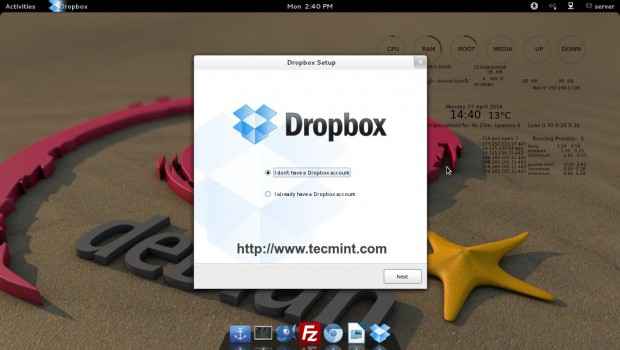 Configuration de Dropbox
Configuration de Dropbox 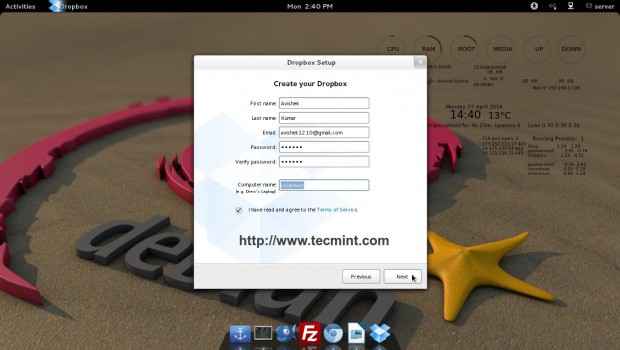 Créer un compte Dropbox
Créer un compte Dropbox 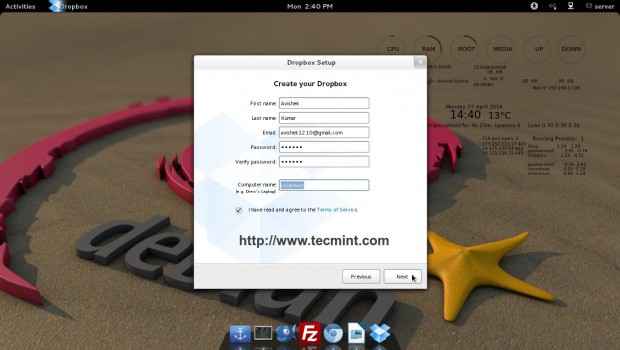 Coordonnées
Coordonnées 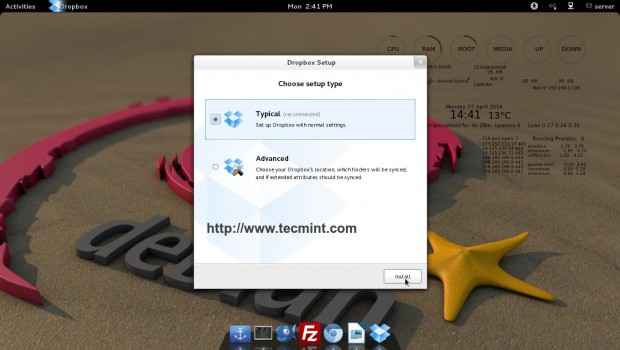 Choisissez le type de configuration
Choisissez le type de configuration 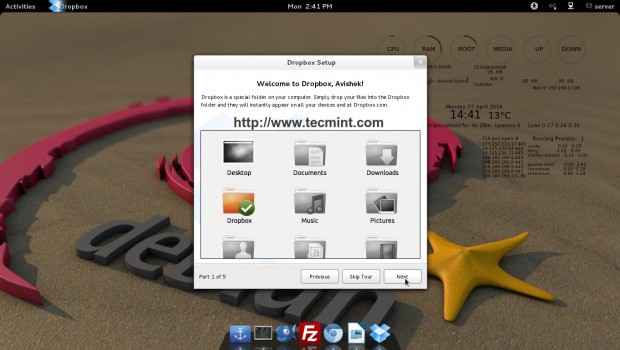 Déposez les fichiers et les dossiers
Déposez les fichiers et les dossiers 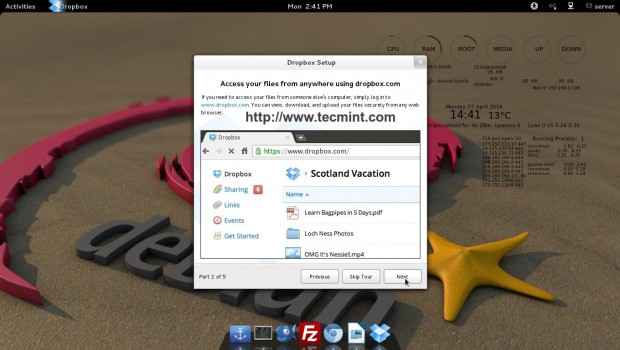 Configuration de Dropbox
Configuration de Dropbox 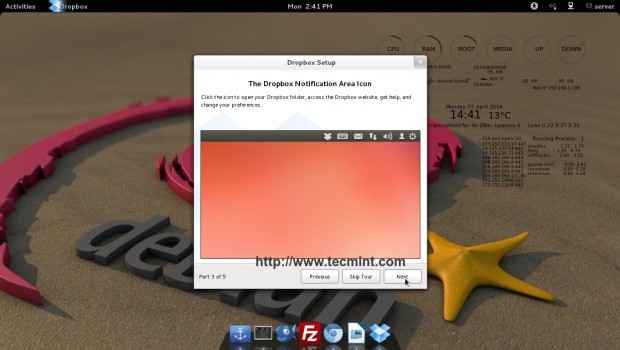 Icône de la zone de notification
Icône de la zone de notification 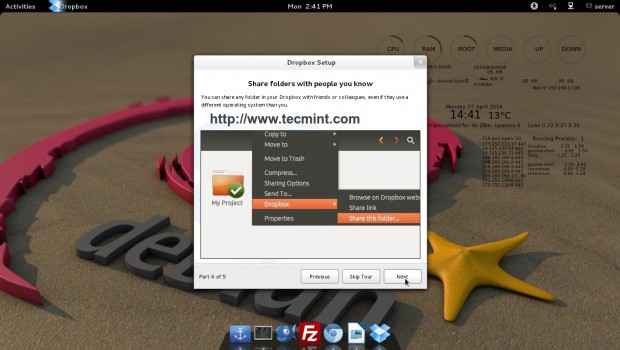 Partager des fichiers
Partager des fichiers 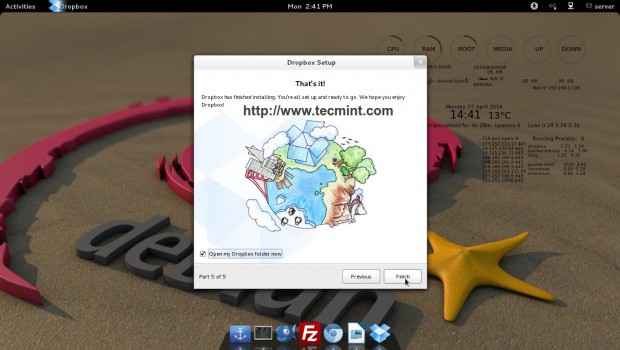 Installation complète
Installation complète Après cela, nous devons installer le client Dropbox sur toute la boîte dont nous avons besoin. Connectez-vous et commencez à se synchroniser en temps réel à partir du spécial Dossier dropbox.
Sécurité
Eh bien, la sécurité des données est une préoccupation majeure et dans le service de stockage cloud, lorsque vous ne savez pas où vos données seront enregistrées, pouvons-nous faire confiance à Dropbox?
Bien à l'heure actuelle, Dropbox Ne prend pas en charge la propre clé privée pour sécuriser les données. Mais il stocke les données sous forme cryptée, ce qui signifie que vous pouvez être assuré que vos données sont sûres.
Il montre un avenir prometteur. Sans aucun doute, le développeur devrait se concentrer davantage sur le point de vue de la sécurité.
Conclusion
Dropbox est une brillante application de stockage cloud, la plupart d'entre nous connaissent. Si vous ne l'avez pas essayé jusqu'à présent, vous devez l'essayer et vous le faites attention, vous ne regretteriez jamais.
Page d'accueil de Dropbox
C'est tout pour le moment. Je reviendrai bientôt avec un autre article intéressant. Jusque-là, restez à l'écoute et connecté à Tecmint. N'oubliez pas de nous fournir vos précieux commentaires dans notre section de commentaires.
- « Souffrez un outil de ligne de commande pour prendre automatiquement des captures d'écran de bureau / serveur dans Linux
- Linux-Dash surveille les «performances du serveur Linux» à distance à l'aide d'un navigateur Web »

